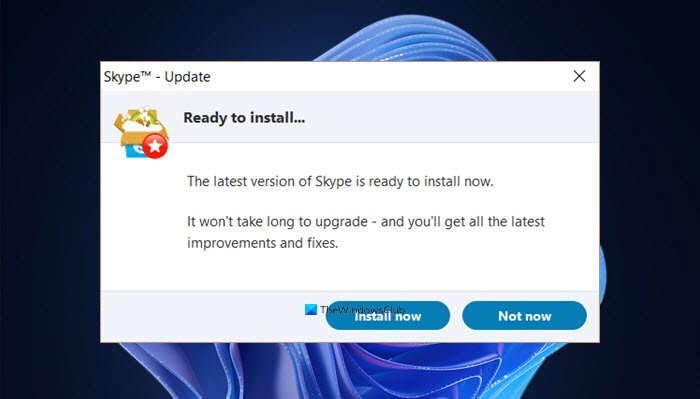Muitos usuários têm relatado que o Skype começa a atualizar ou instalar toda vez que ele é aberto no Windows 11/10. Vamos ver quais são as possíveis razões para esse problema e como podemos corrigi-lo.
Antes do lançamento do Windows 11, havia muitos rumores sobre a Microsoft matando o Skype, mas o aplicativo ainda está lá no PC com Windows 11 e de fato com um novo design. No entanto, não pensamos em uma razão pela qual a Microsoft nem mesmo mencionou o Skype durante o lançamento do Windows 11. O Microsoft Teams, sem dúvida, ganhou muitos fãs nos bloqueios cobiçosos, mas o Skype ainda tem sua base de usuários. Há muitas pessoas que ainda preferem usar o Skype em vez de outros aplicativos de videoconferência disponíveis.
Bem, voltando ao tópico da postagem de hoje, vamos ver como consertar se o seu Skype começa a atualizar ou instalar automaticamente todas as vezes você o inicia no Windows 11 ou Windows 10.
Por que o Skype continua reinstalando no Windows?
Alguns dos possíveis motivos podem incluir-
Instalação incompleta Instalação corrompida ou arquivos de programa desatualizados versão do SkypeAntivirusAny alterações recentes no seu PC
Se o seu Skype começar a ser atualizado ou instalado automaticamente toda vez que você o iniciar no Windows 11 ou Windows 10, siga estas sugestões para resolver o problema:
Repare ou redefina o aplicativoRemova e reinstale o aplicativo Desinstalar completamente e baixar o Skype de sua página oficial
1] Reparar ou redefinir o aplicativo
Esta é a primeira correção t que você pode tentar evitar este erro no Skype. Para redefinir o aplicativo Skype-
Vá para ConfiguraçõesAbrir aplicativos e recursosLocalize Skype Clique em Opções avançadas. Role para baixo até Reparar , se não quiser perder seus dados; se isso não ajudar, escolha
2] Remova e reinstale o aplicativo
A segunda opção é desinstalar o aplicativo do seu PC e reinstale-o.
Se você estiver usando o programa de desktop Skype, pode simplesmente digitar Painel de controle na caixa de diálogo Executar e ir para Programas e clicar em Desinstalar um programa.Se você estiver usando o aplicativo UWP do Skype em seguida, você pode removê-lo em Configurações> Aplicativos e recursos> Aplicativos> Localizar aplicativo> Opções avançadas> Desinstalar.
Para reinstalar o aplicativo em seu PC com Windows 11, você pode ir para o site Microsoft.com ou Microsoft Store, fazer download e instale-o. Deve funcionar bem agora.
3] Baixe o Skype de sua página oficial
Se ainda não estiver funcionando para você, o que é uma possibilidade rara, você deve agora baixar o mais recente versão do aplicativo apenas na página oficial . Desinstale a instalação existente e instale novamente.
Desinstale seu programa SkypeAbra a caixa Executar, digite % appdata% e pressione Enter. Localize a pasta do Skype e exclua todo o seu conteúdo. Em seguida, na caixa Executar, digite % temp% e pressione Enter e, em seguida, exclua todo o conteúdo desta pasta. Reinicie o computador; em seguida, execute o arquivo de configuração do Skype que você acabou de baixar.
Isso deve ajudar!
Lembre-se: se houver uma opção, digamos que o programa Skype não funciona para você, você tem a opção de usar o aplicativo Skype da Microsoft Store .
Bem, essas foram algumas das correções que você pode tentar se estiver enfrentando travamentos frequentes e problemas de atualização automática com seu aplicativo Skype. Informe-nos por meio de comentários se alguma dessas correções funcionou para você.
Relacionado : O Skype continua travando no Windows.
O Skype funcionará no Windows 11 ?
Sim, será. Anteriormente, havia alguns rumores de que a Microsoft está eliminando o Skype e substituindo-o pela equipe da Microsoft, mas isso não aconteceu. O aplicativo Skype ainda está funcionando no Windows 11.
Correção : o Skype parou de funcionar no Windows.
O MS Teams substituiu o Skype?
Não. O Microsoft Teams e o Skype estão funcionando no Windows 11. A versão mais recente do aplicativo Skype está disponível para download gratuito na Microsoft Store. Você pode baixá-lo e usá-lo em seu PC com Windows 11.
Leia a seguir: O Skype não abre, não funciona ou faz chamadas de voz e vídeo.